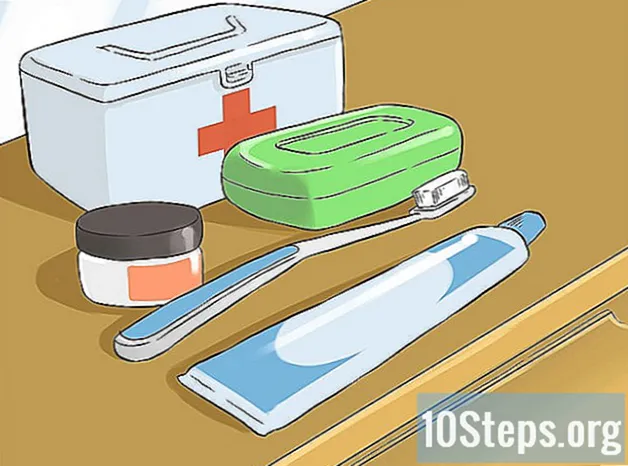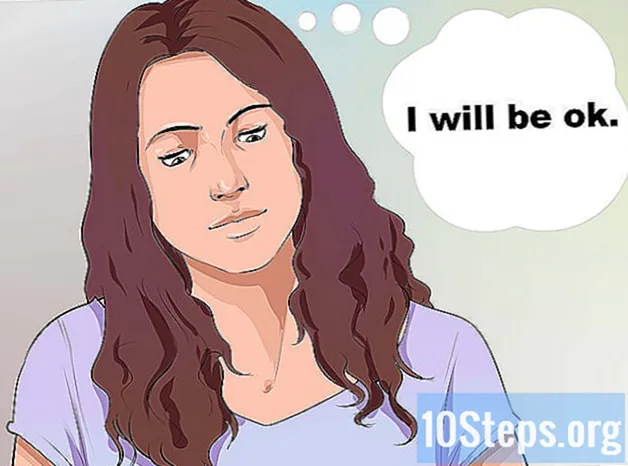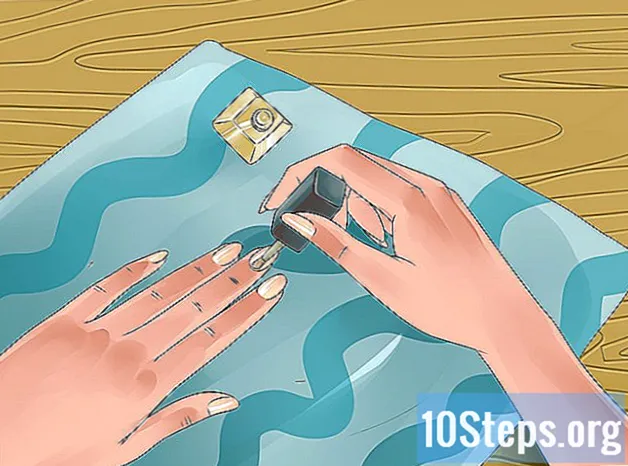著者:
Randy Alexander
作成日:
24 4月 2021
更新日:
16 5月 2024

コンテンツ
- ステージ
- 方法1 Chromeを使用する
- 方法2 Chrome(モバイル)で試す
- 方法3 Firefoxを使用する
- 方法4 Firefox(モバイル)で試す
- 方法5 Internet Explorerを使用する
- 方法6 Internet Explorer 11(モバイル)で試す
- 方法7 Safariを使用する
- 方法8 Safari(iOS)でテストを行う
- 方法9 Operaを使用する
一部のWebサイトに頻繁にアクセスしますか?その場合、これらのサイトをブラウザの[お気に入り]タブまたはお気に入りバーに追加して、ワンクリックでアクセスできます。お気に入りを使用すると、お気に入りのサイトにすばやくアクセスできます。
ステージ
方法1 Chromeを使用する
-
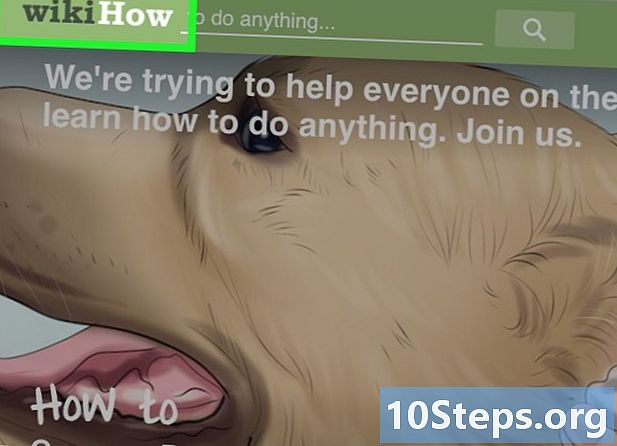
お気に入りに追加するページに移動します。 -
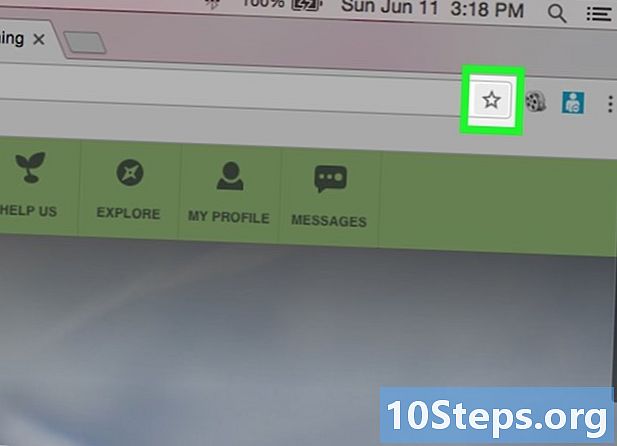
星形のボタンをクリックします。 アドレスバーの右端にあります。を押すこともできます Ctrlキー / ⌘Cmd+D . -
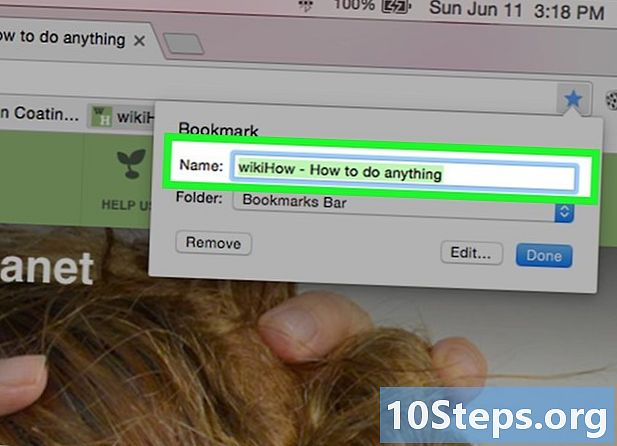
お気に入りに名前を付けます。 デフォルトでは、新しいお気に入りにページのタイトルと同じ名前を割り当てます。表示されたウィンドウで現在の名前をクリックして、新しい名前を示します。- 説明をクリックして、名前の下で編集することもできます。
-

アドレスを編集します。 表示されたウィンドウをクリックして、URLアドレスを編集します。このオプションは、サイトのセカンダリページにいるが、メインサイトをお気に入りに残したい場合に非常に便利です。 -

お気に入りを隠してください。 Chromeには、お気に入りウィンドウでお気に入りのフォルダーを参照するオプションがあります。デフォルトでは、お気に入りは「その他のお気に入り」フォルダに追加されます。- ボタンをクリックしてください ファイルに追加する お気に入りウィンドウの下部にあります。
- ボタンを使用してお気に入りを追加するお気に入りフォルダーに移動します > と <.
- フォルダー名を指定してクリックすることにより、現在の場所に新しいフォルダーを作成します 作ります.
-
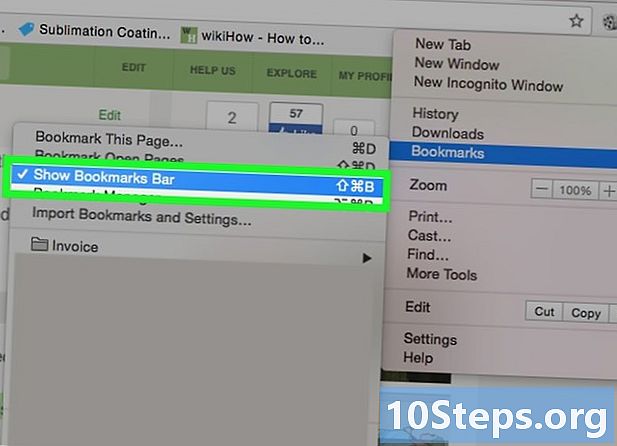
ブックマークバーを表示または非表示にします。 Chromeでは、ブックマークバーはアドレスバーのすぐ下にあります。お気に入りのフォルダとお気に入りバーからお気に入りをすべて表示します。ボタンをクリックしてください >> バーの最後に、画面に収まらないすべてのものを表示します。- を押してお気に入りバーを表示できます Ctrlキー / ⌘Cmd+シフト+B、またはChromeメニューボタン(☰)をクリックして、 お気に入り、次にクリック ブックマークバーを表示する.
- お気に入りバーが表示されている場合は、Webサイトのアイコンを直接バーにドラッグして、お気に入りにすばやく追加できます。
-
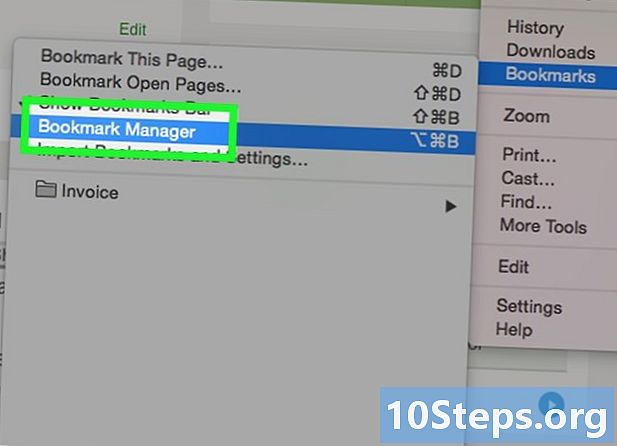
お気に入りを整理します。 すべてのお気に入りを参照、整理、および管理する場合は、お気に入りマネージャーを開くことができます。キーを押す
Ctrlキー / ⌘Cmd+シフト+O または、Chromeメニューボタン(☰)をクリックして、 お気に入り、クリック お気に入りマネージャー。新しいタブでお気に入りマネージャーを開きます。- 左側のサイドバーには、お気に入りのバーとお気に入りのフォルダーが表示されます。 Chromeの新しいバージョンでは、コーンに応じてお気に入りをグループ化しようとする「自動フォルダー」も生成されます。
- ✓ボタンをクリックして、複数のお気に入りを同時に選択します。
- お気に入りをクリックしてドラッグし、別のフォルダーに移動します。複数のアイテムを選択した場合、ウィンドウ上部のドロップダウンメニューで[フォルダに移動]オプションを使用することもできます。
- お気に入りの横にある⋮ボタンをクリックして選択し、お気に入りを削除します 削除。ボタンをクリックすることもできます 削除 複数のお気に入りを選択した場合、右上にあります。
方法2 Chrome(モバイル)で試す
-
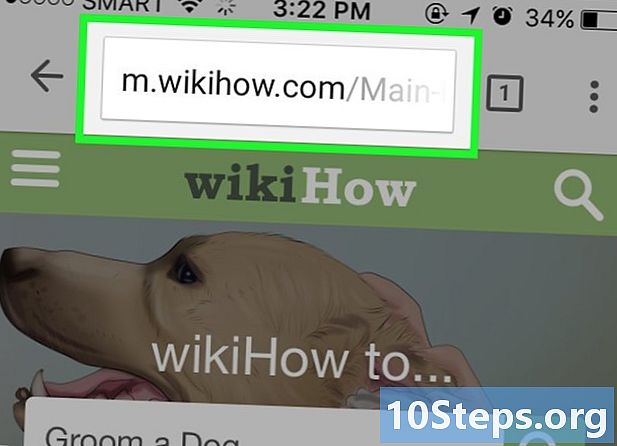
お気に入りに追加するページを開きます。 -
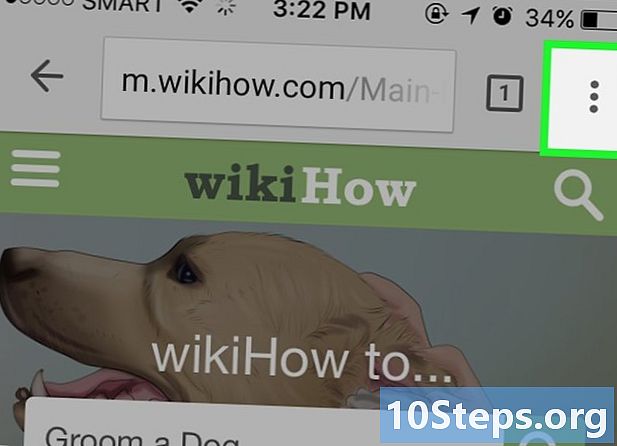
メニューボタン(⋮)を押して、☆を押します。 -
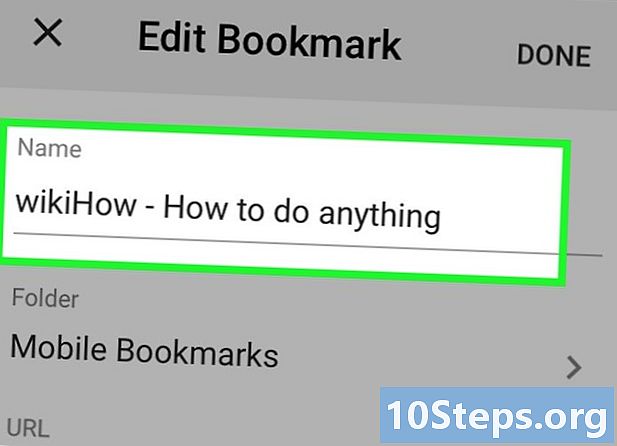
お気に入りの詳細を編集します。 名前、住所を変更でき、新しいお気に入りのフォルダを選択できます。フォルダを選択するとき、次を押すことができます 新しいフォルダー 現在のフォルダーに新しいフォルダーを作成します。- を押す 記録 お気に入りがあなたに合ったとき。
-
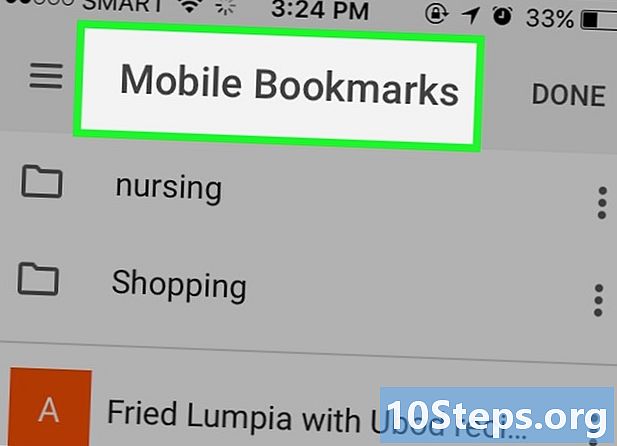
すべてのお気に入りを確認してください。 お気に入りをすべて含むタブを開くことができます。- メニュー(⋮)ボタンを押してから、 お気に入り.
- 画面上部のフォルダーをタップして、フォルダーを参照します。
- お気に入りをタップして長押しすると、メニューが表示されます。お気に入りを開いて、編集または削除できます。
方法3 Firefoxを使用する
-
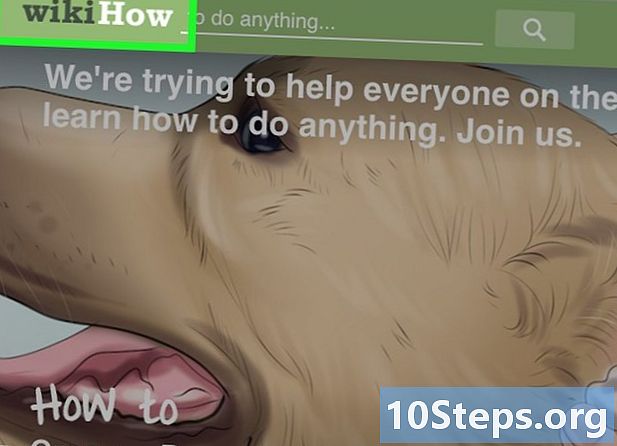
お気に入りに追加するページを開きます。 -
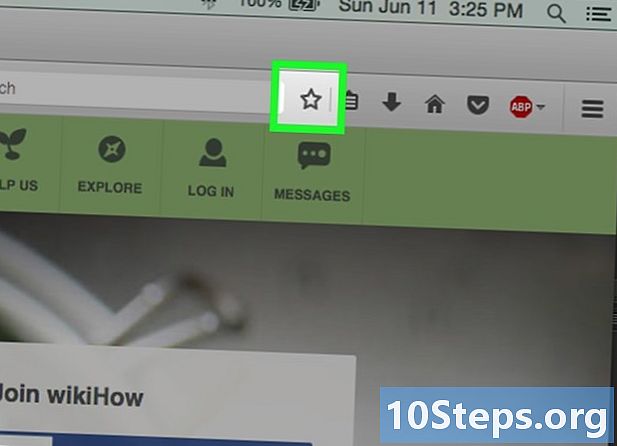
検索バーの横にある☆ボタンをクリックします。 星が青色に変わり、お気に入りに追加されます。を押すこともできます Ctrlキー / ⌘Cmd+D. -
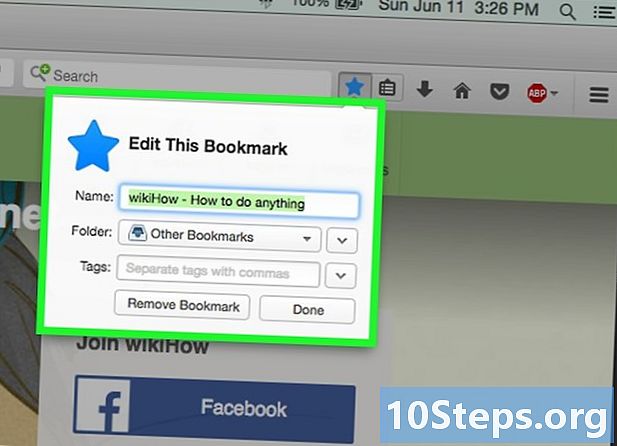
★をクリックして、お気に入りの詳細を開きます。 このウィンドウから、このお気に入りをいくつかの方法で変更できます。- お気に入りの名前を変更します。デフォルトでは、ページのタイトルと同じです。
- ドロップダウンメニューからオプションを選択して、お気に入りのフォルダーを選択します。 ∨ボタンをクリックして[新しいフォルダー]をクリックし、新しいフォルダーを作成します。
- お気に入りにタグを追加Firefoxでは、お気に入りに単語や短い文章をタグ付けできます。これらのタグを使用して、後でお気に入りを見つけることができます。 ∨ボタンをクリックして、すべてのラベルを表示します。
-
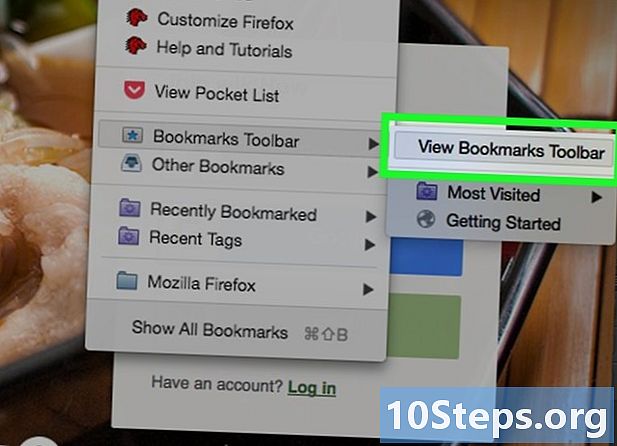
ブックマークバーを表示します。 お気に入りバーは、最も重要なお気に入りにアクセスするための簡単な修正です。アドレスバーの下に表示されます。検索バーの横にあるクリップボードをクリックして、選択します ブックマークの個人バー、クリック すべてのブックマークを表示 有効または無効にします。- お気に入りバーが表示されている場合は、Webサイトのアイコンを直接バーにドラッグして、お気に入りにすばやく追加できます。
-
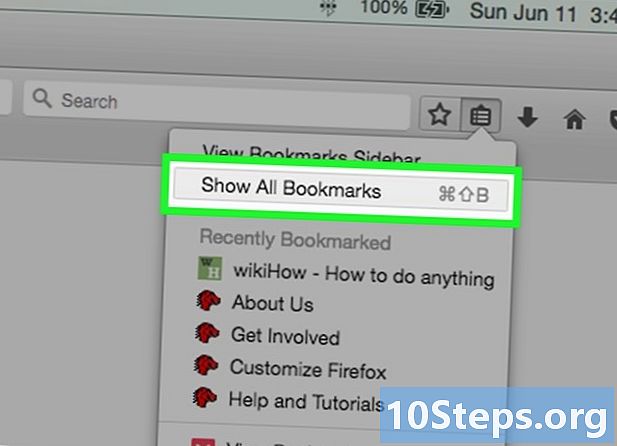
お気に入りを整理します。 ライブラリウィンドウを開いて、お気に入りをすべて管理できます。クリップボードをクリックして選択します すべてのブックマークを表示 [すべてのブックマーク]セクションでライブラリを開きます。- お気に入りをクリックしてドラッグし、移動します。キーを保持することで複数のお気に入りを選択できます Ctrlキー (Windows)または オーダー (Mac)を押しながら各2つをクリックします。
- 右クリックして選択 新しいフォルダー お気に入りをランク付けする新しいフォルダを作成します。フォルダーは現在の場所に作成されます。
- 右クリックして選択してお気に入りを削除します 削除。すべてを選択した場合、複数のお気に入りを一度に削除できます。
方法4 Firefox(モバイル)で試す
-
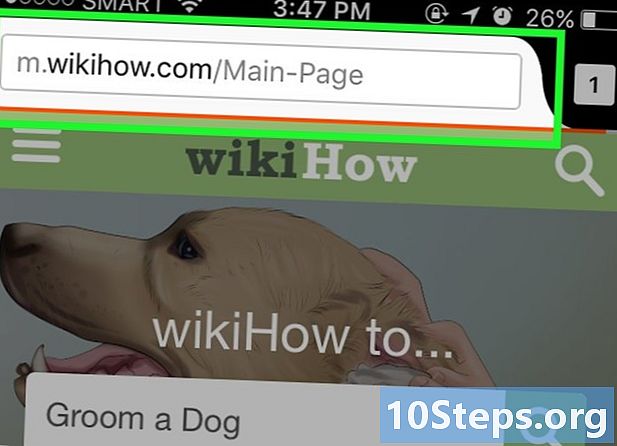
お気に入りに追加するページを開きます。 -
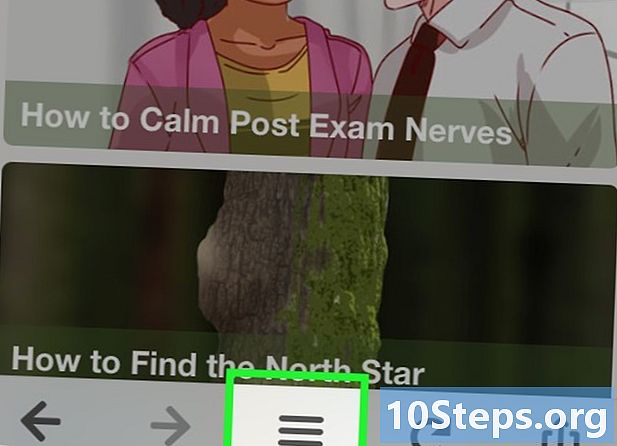
メニューボタン(⋮)を押してから、☆を押します。 ⋮が表示されない場合は、ページを少し下る必要があります。 -
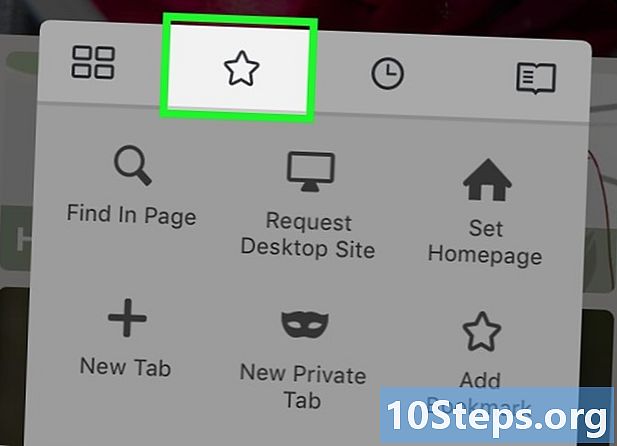
新しいタブを開いてお気に入りを表示します。 セクションを開くまで左または右にスワイプします お気に入り. -
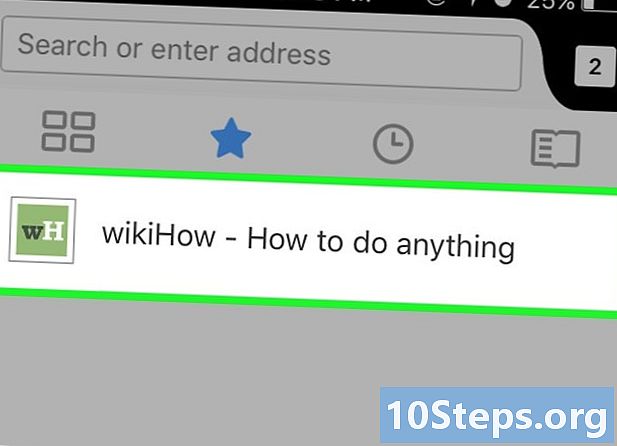
お気に入りをタップして編集します。 押しながら位置を維持し、「編集」を選択します。これにより、名前、住所を編集し、将来の調査で見つけやすいキーワードを追加できます。
方法5 Internet Explorerを使用する
-
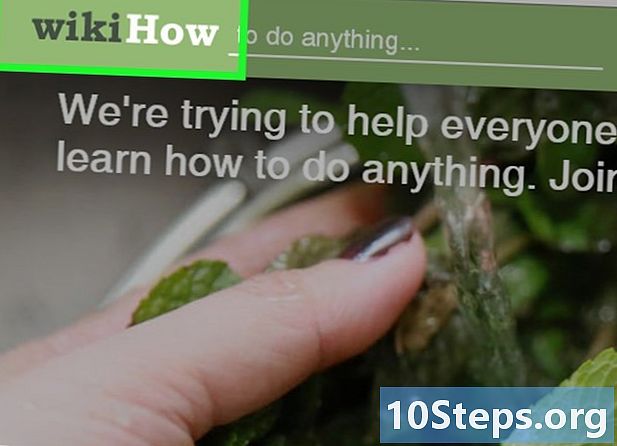
お気に入りに追加するページを開きます。 -
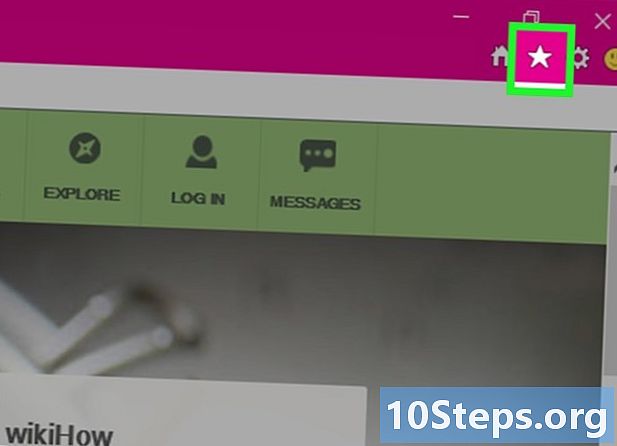
右上隅の☆ボタンをクリックします。 [お気に入りに追加]ボタンをクリックします。 ☆ボタンが表示されない場合は、クリックします お気に入り → お気に入りに追加.- を押すこともできます Ctrlキー+D.
-
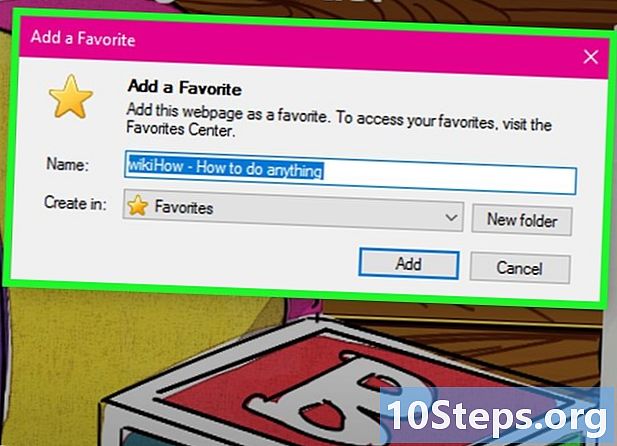
お気に入りの詳細を編集します。 お気に入りのタイトルを変更し、保存するフォルダを選択できます。 [新しいフォルダー]をクリックして、現在のフォルダーに新しいフォルダーを作成します。- ブックマークが適切な場合は、[追加]をクリックします。
-
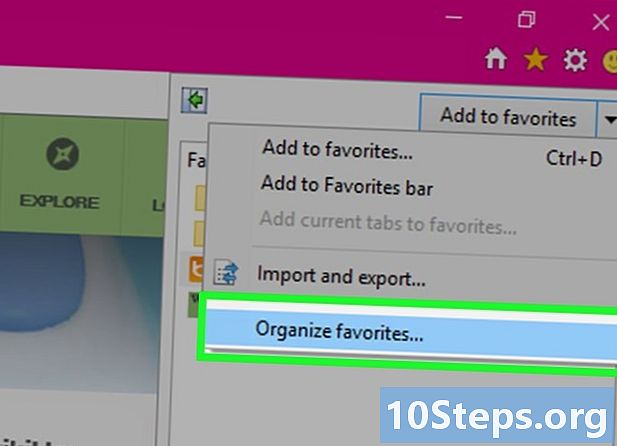
お気に入りを整理します。 お気に入りが多数ある場合は、お気に入りマネージャーを使用して並べ替えて保存できます。メニューをクリックします お気に入り そして選択 お気に入りを整理する。 [お気に入り]メニューが表示されない場合は、を押します Altキー.- お気に入りをクリックしてドラッグし、別のフォルダーに移動します。フォルダを他のフォルダにドラッグすることもできます。
- ブックマークまたはフォルダーを右クリックして選択します 削除 削除します。削除されたフォルダー内のすべてのお気に入りも削除されます。
方法6 Internet Explorer 11(モバイル)で試す
-
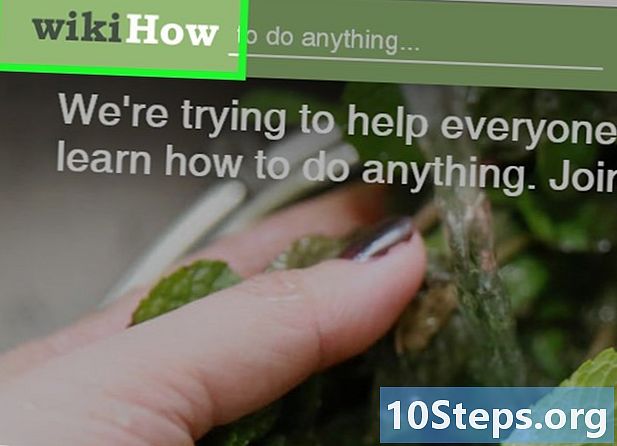
お気に入りに追加するページを開きます。 -
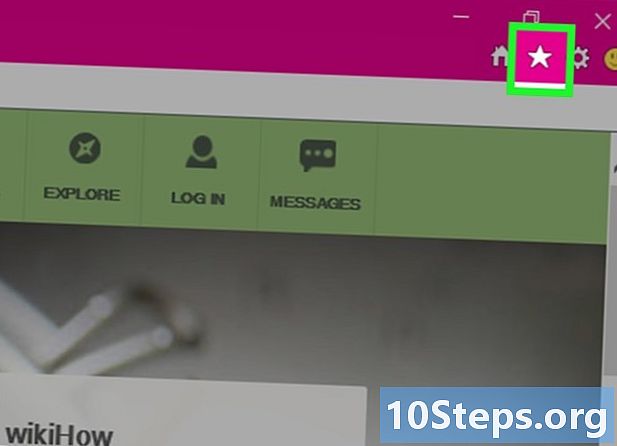
ボタンを押す お気に入り. アドレスバーでそれをクリックすることもできます。アドレスバーが表示されない場合は、画面の下部から上にスワイプするか、下部のバーをクリックします。 -
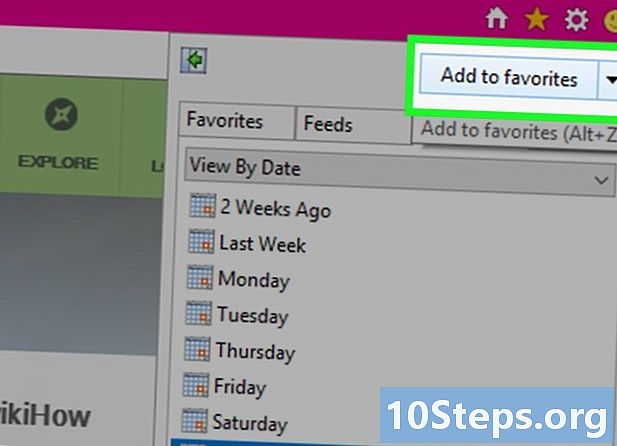
ボタンをクリックしてください お気に入りに追加. お気に入りバーの右上にあります。- を押すこともできます Ctrlキー+D キーボードがある場合。
-
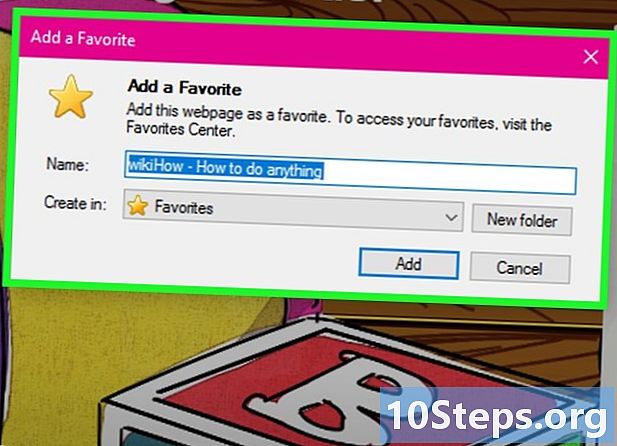
お気に入りの詳細を編集します。 次に、ボタンを押すかクリックします 加えます。お気に入りの名前を変更し、ドロップダウンメニューから保存先のフォルダーを選択できます。 -
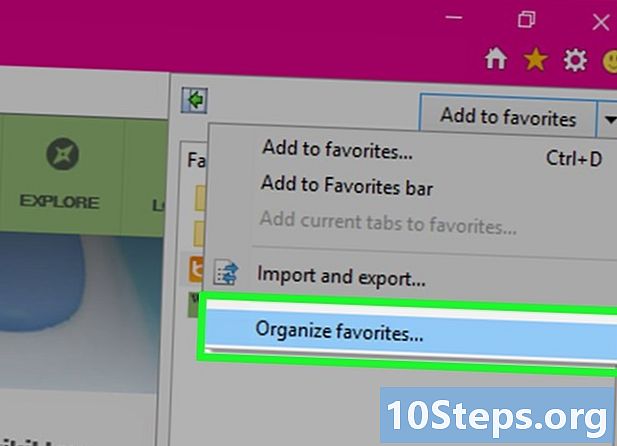
お気に入りを整理します。 お気に入りバーにすべてのお気に入りを表示できます。バーの上部にあるフォルダー名をタップし、それを長押しして別のフォルダーを選択します。- ブックマークをタップしたままにするか、右クリックして、ブックマークを削除できるメニューを開きます。
- 選択 変更 メニューでお気に入りの名前を変更するか、別のフォルダに移動します。
方法7 Safariを使用する
-
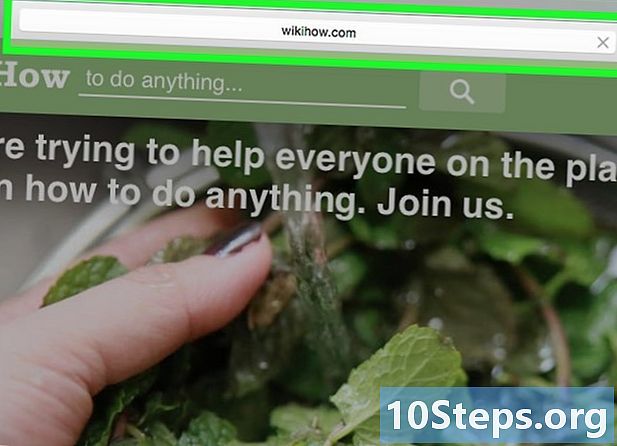
お気に入りに追加するWebサイトに移動します。 -
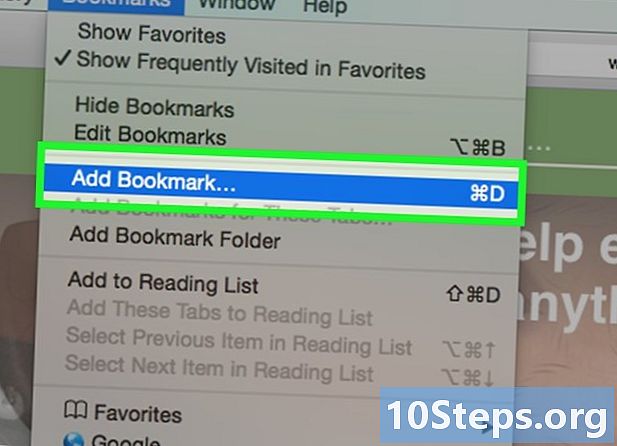
クリックしてください お気に入り → お気に入りを追加. を押すこともできます ⌘コマンド+D. -
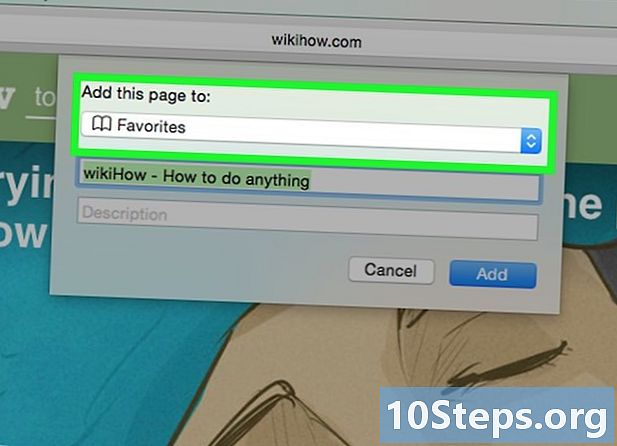
お気に入りの場所を選択します。 表示されるメニューで、お気に入りを保存するフォルダーを選択できます。任意のフォルダまたはお気に入りバーに追加できます。 -
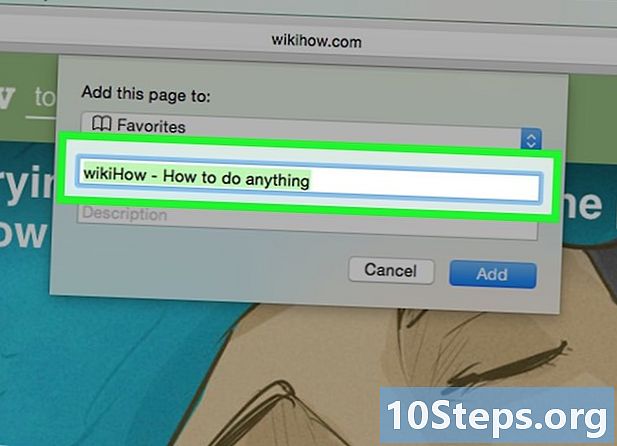
お気に入りに名前を付けて保存します。 デフォルトでは、お気に入りにはページのタイトルと同じ名前が付けられます。お気に入りを保存する前にタイトルを変更できます。場所とタイトルに満足したら、[追加]をクリックします。 -
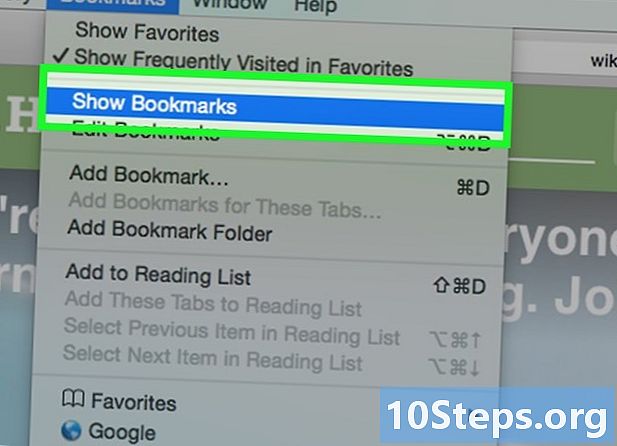
お気に入りを整理します。 お気に入りがたくさんある場合は、お気に入りマネージャーを使用してそれらを管理および整理できます。クリックしてください お気に入り → お気に入りを表示 または押す ⌘コマンド+⌥オプション+シフト お気に入りマネージャーを開きます。- をクリックして新しいフォルダを作成します お気に入り → お気に入りフォルダーを追加する、またはキーを押す シフト+⌥オプション+N.
- お気に入りをクリックしてドラッグすると、お気に入りが移動します。今では複数のお気に入りを選択できます オーダー 押して、それぞれ2つをクリックします
- 右クリックして選択してお気に入りを削除します 削除.
-
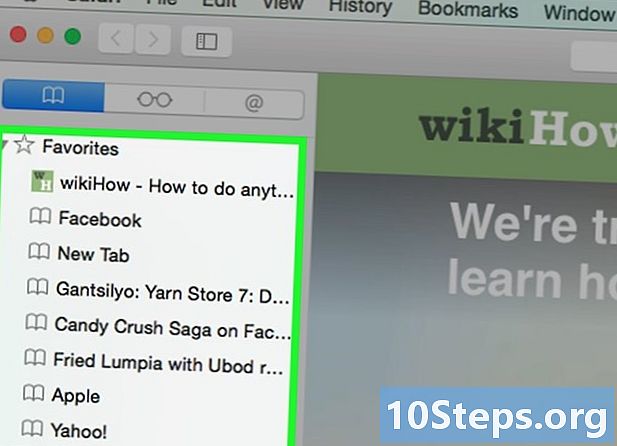
お気に入りのサイドバーを開きます。 サイドバーを使用すると、Webサイトを閲覧しながら、すべてのお気に入りとフォルダーをすばやく表示できます。クリックしてください ディスプレイ → お気に入りのサイドバーを表示、またはキーを押す
Ctrlキー+⌘Cmd+1 .
方法8 Safari(iOS)でテストを行う
-
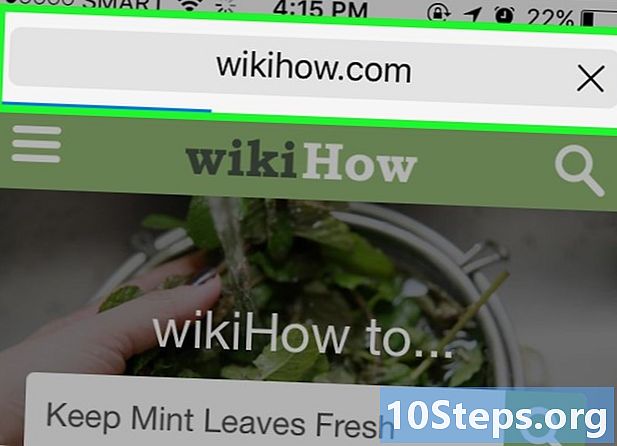
お気に入りに追加するWebページを開きます。 -
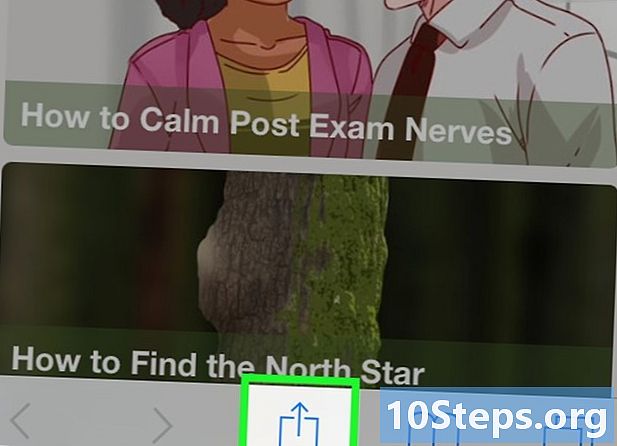
画面の下部にある[共有]ボタンをタップします。 -
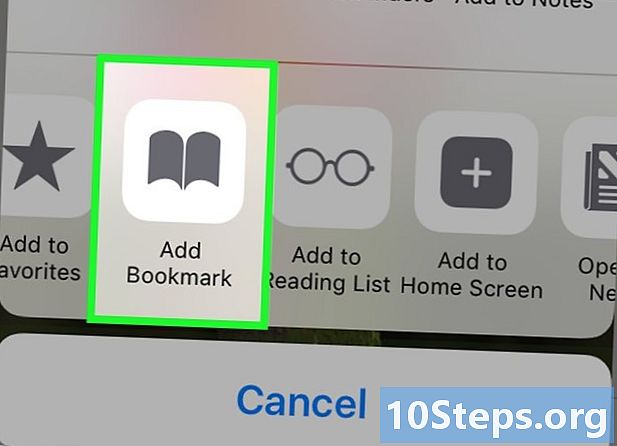
選択 お気に入りを追加 表示されるウィンドウで。 -
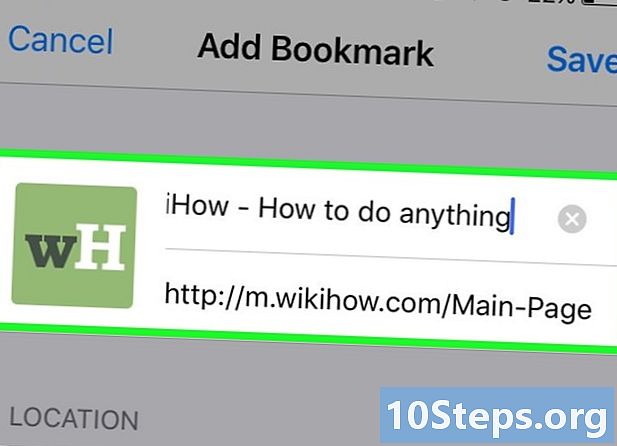
お気に入りの詳細を編集します。 ブックマークのタイトルとランディングページの正確なアドレスを変更できます。オプションを押すこともできます 賃借 お気に入りを保存する場所を選択します。- を押す 記録 あなたのお気に入りがあなたに合ったとき。
方法9 Operaを使用する
-
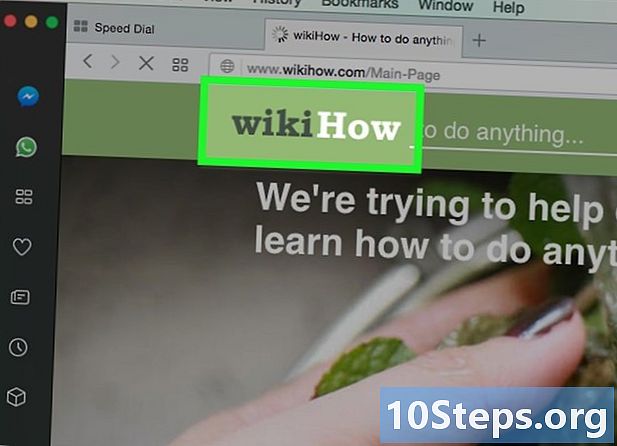
お気に入りに追加するWebサイトに移動します。 -
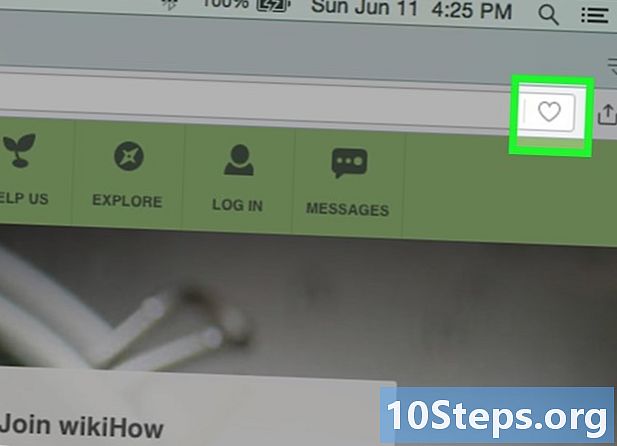
アドレスバーの右側にある♥ボタンをクリックします。 -
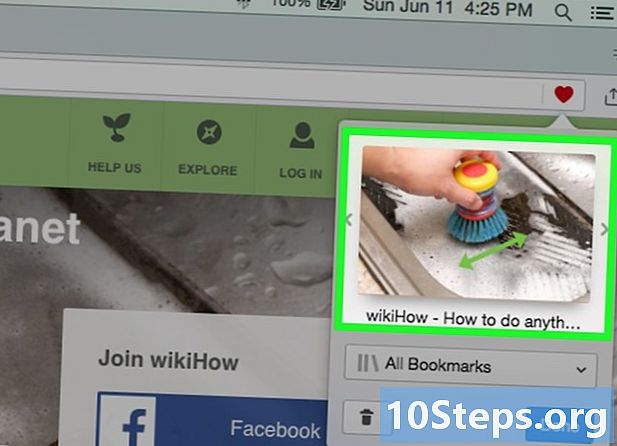
お気に入りの画像を選択します。 Operaでは、お気に入りに関連付ける画像を選択できます。ページ上の特定の画像、またはページ全体のスクリーンショットを選択できます。ボタンをクリックします < と > 画像をスクロールします。 -
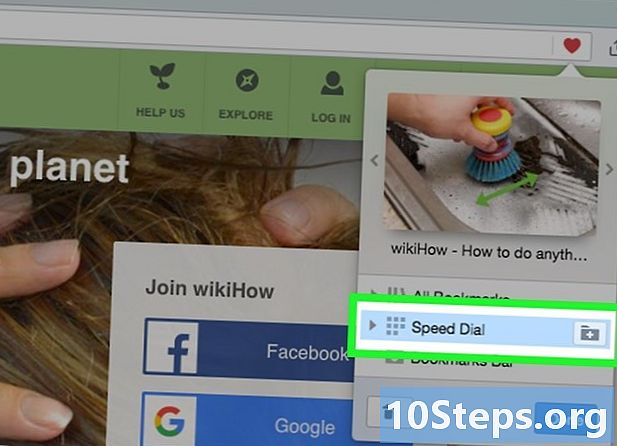
スピードダイヤルにページを追加します。 スピードダイヤル機能は、頻繁にアクセスするページのコレクションであり、デフォルトで「新しいタブ」ページに表示されます。 [お気に入り]ウィンドウの右上隅にある[短縮ダイヤル]ボタンをクリックして、短縮ダイヤルリストに追加します。 -
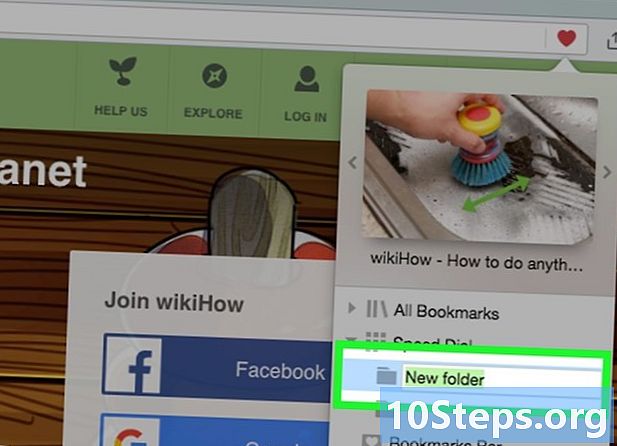
お気に入りのフォルダーを選択します。 ウィンドウの下部にあるフォルダをクリックして、お気に入りを保存するフォルダを選択します。デフォルトでは、「未分類のお気に入り」フォルダに保存されます。 -
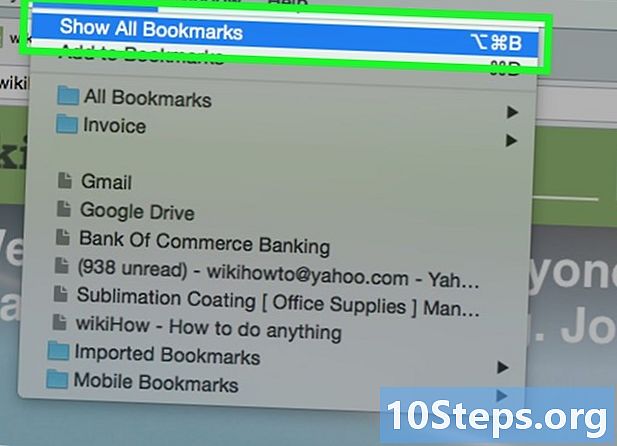
お気に入りをすべて表示します。 すべてのお気に入りとお気に入りのフォルダで新しいタブを開くことができます。メニューをクリックします オペラ そして選択 お気に入り → すべてのお気に入りを見る、または押す Ctrlキー+シフト+B.- お気に入りをクリックしてドラッグし、並べ替えます。選択したお気に入りの周りに選択長方形を作成するか、カーソルをお気に入りの上に置いたときに表示される✓ボタンをクリックして、複数のお気に入りを同時に選択できます。